因为 Mac 的高分辨率,当你进入 Launchpad 界面,应用图标的大小可能会让你怀疑:这是苹果的设计吗?有点儿丑,又大,而且偌大的屏幕就显示几个肥肥的图标,非常不利于查找和快速打开应用啊。
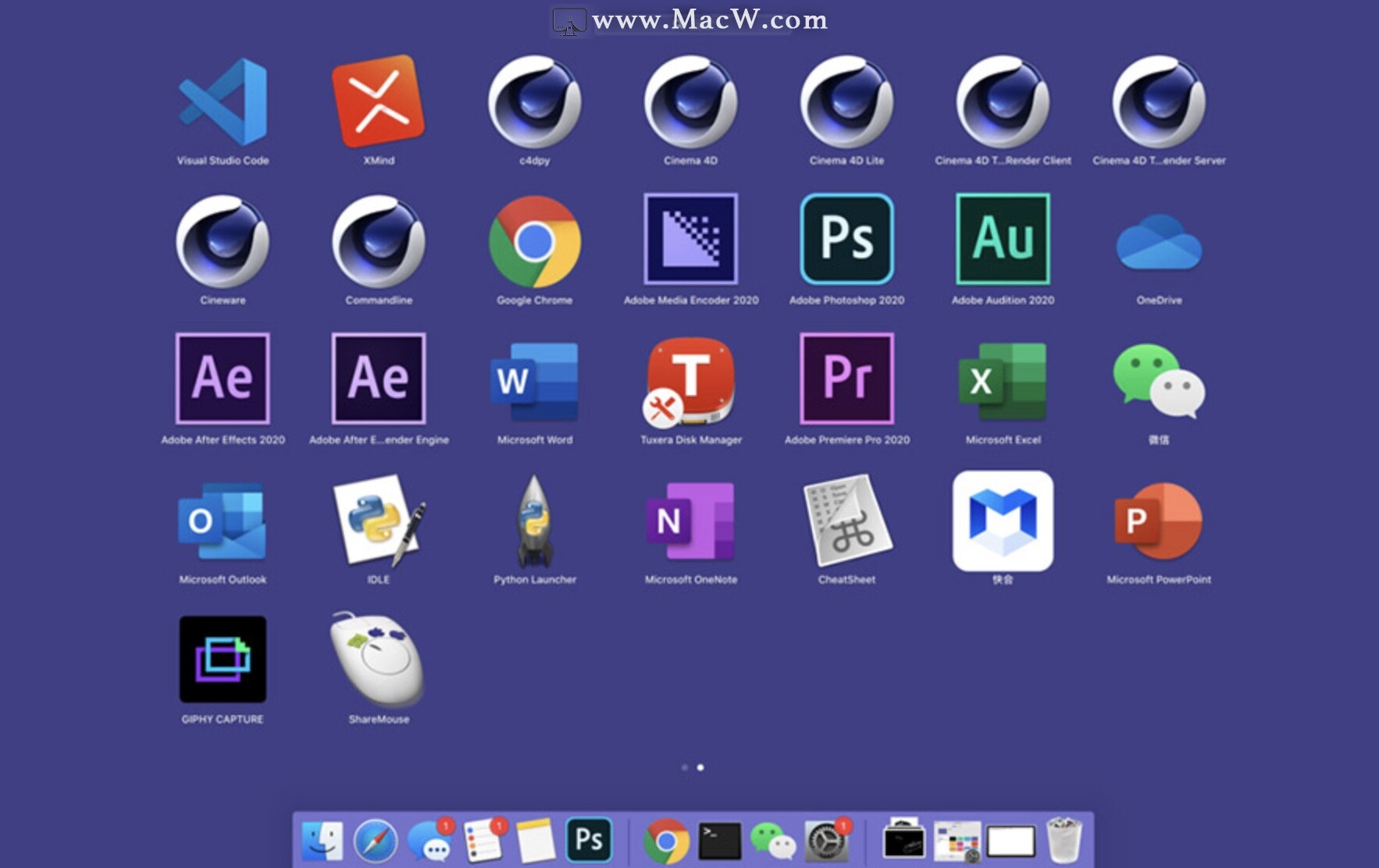

于是我就想,有没有可能手动调整图标的大小和数量,让它更好看,也更实用呢?虽然找遍了所有的设置菜单,无果。但最终还是找到了解决方法。
主要是通过终端代码简单调节每一行显示图标的数量以及行数。需要用到的代码如下:
defaults write com.apple.dock springboard-rows -int 5 defaults write com.apple.dock springboard-columns -int 4;killall Dock
其中数字 5 的意思是,你可以把当前图标的行数设置为 5 行;数字 4 的意思是,你可以把当前每行图标的数量设置为 4 个。
在 Launchpad 中找到 Mac 自带终端工具,嫌麻烦可以直接按快捷键Command+空格,搜索“终端”或 “terminal”,

然后尝试在其中分别输入以上两行代码,分别按下回车键。输入第二行并按下回车键后,屏幕轻微闪烁一下。再次进入 Launchpad,如下图所示:
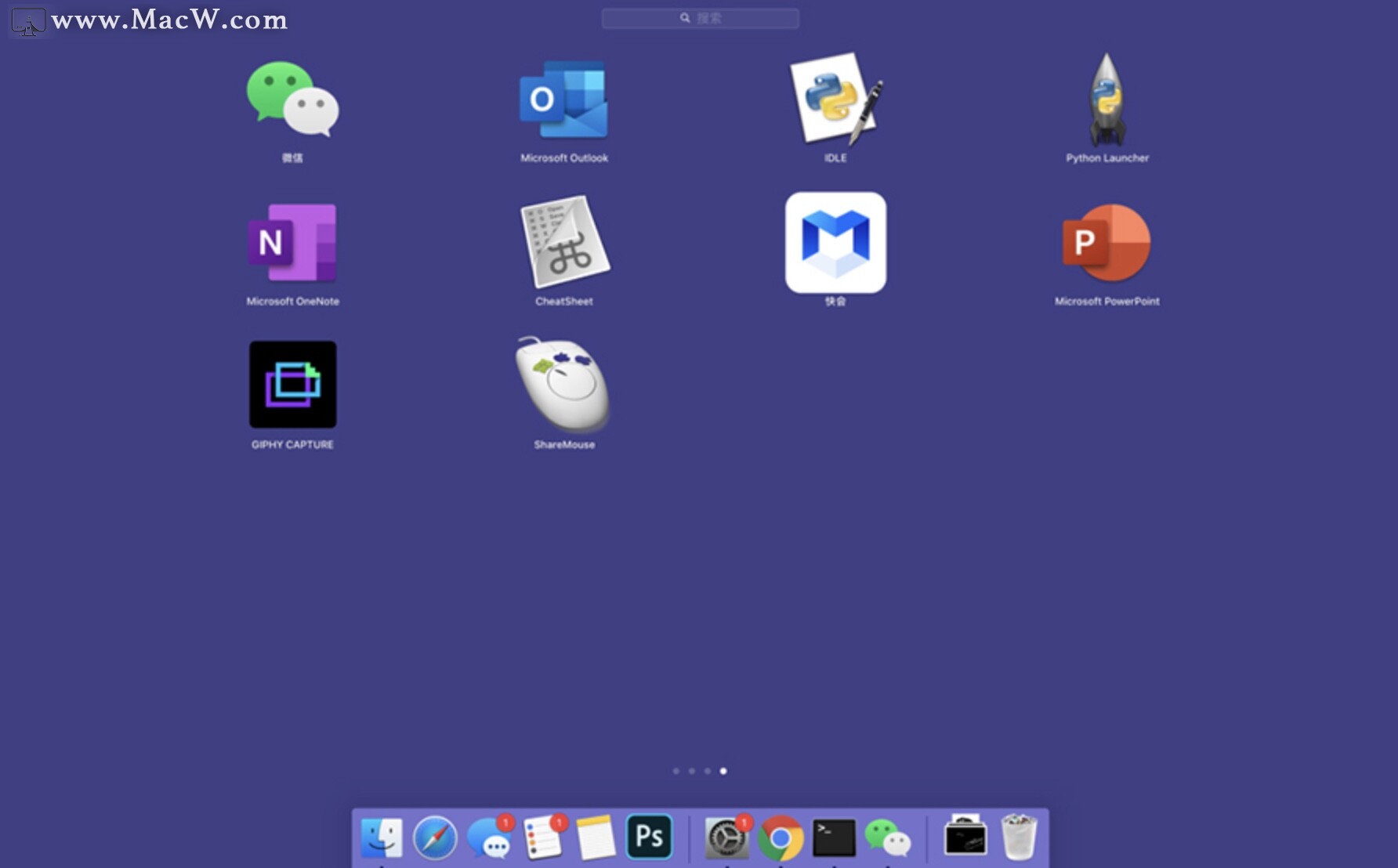
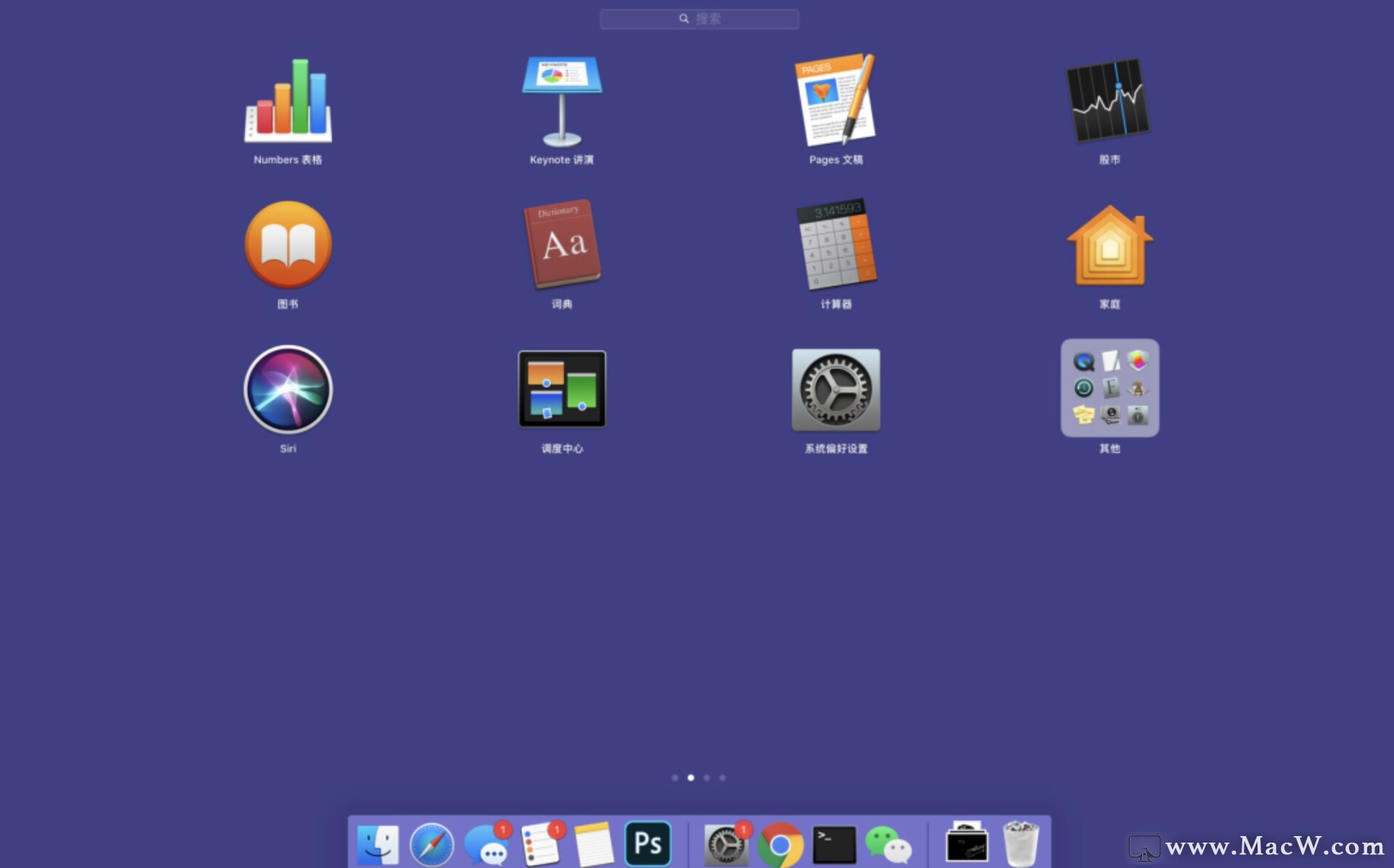 显然成功了。
显然成功了。
现在,你就可以根据自己的需要,定制图标样式啦。比如,我比较喜欢每行显示的图标数量为 10 个,一共显示为 8 行。那么就把刚才的数值改为 8 和 10 ,分别输入以下两行代码并按下回车键。
defaults write com.apple.dock springboard-rows -int 8 defaults write com.apple.dock springboard-columns -int 10;killall Dock
即可成功将图标设置为如下图所示。
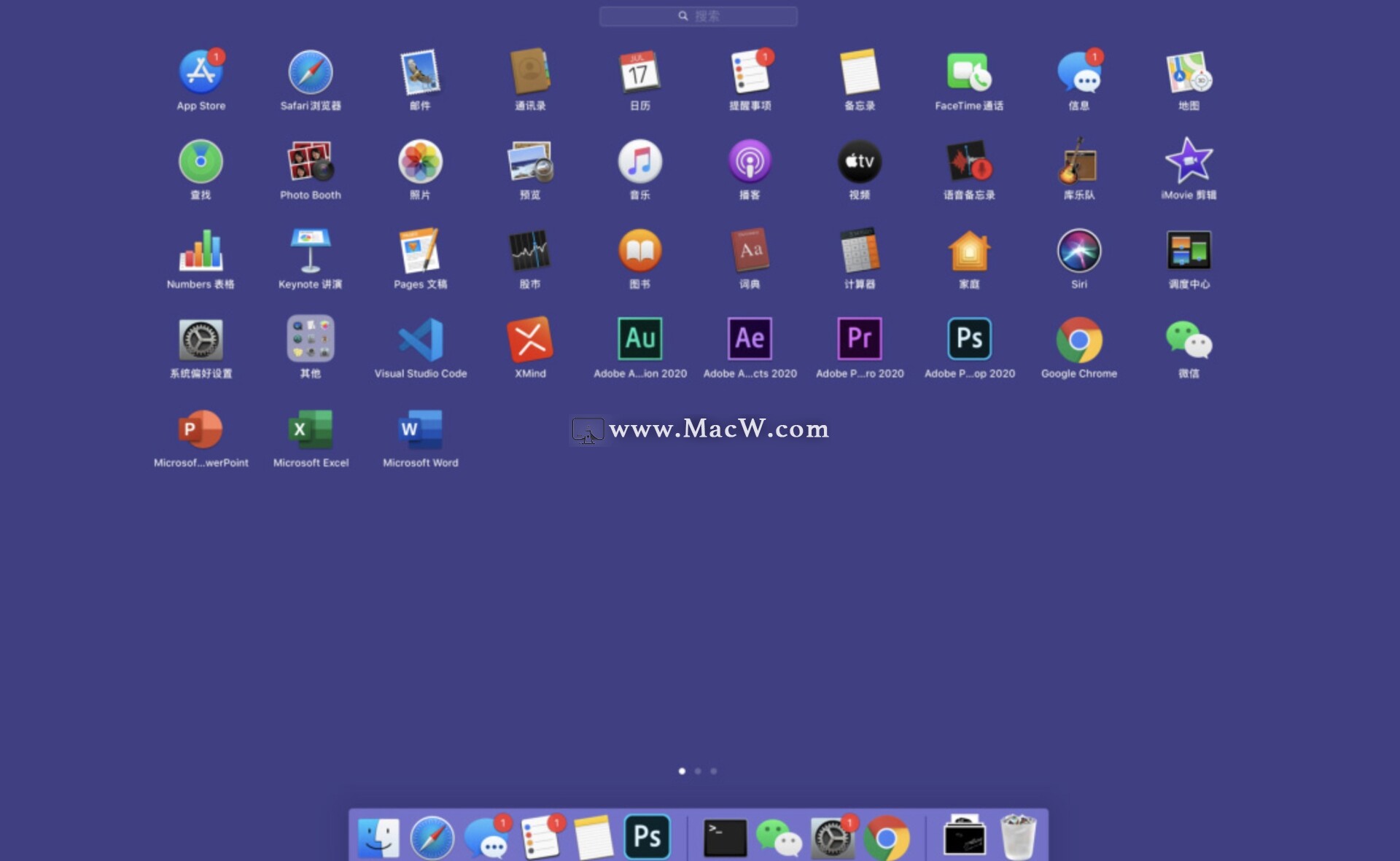
所以你看,其实非常简单。
以上就是MacW小编为大家带来的“如何解决苹果电脑 Launchpad 图标过大或者过小的问题?”,本文关键词:“Launchpad 图标,Mac教程,macos使用技巧”,链接:“https://www.macw.com/news/976.html”,转载请保留。







 因Mac高分辨率,Launchpad界面应用图标大小不佳,不利于查找和打开应用。可通过终端代码调节图标行数和每行数量来解决。如输入特定代码设置行数和每行图标数,就能根据需求定制图标样式,操作简单。
因Mac高分辨率,Launchpad界面应用图标大小不佳,不利于查找和打开应用。可通过终端代码调节图标行数和每行数量来解决。如输入特定代码设置行数和每行图标数,就能根据需求定制图标样式,操作简单。
















 371
371

 被折叠的 条评论
为什么被折叠?
被折叠的 条评论
为什么被折叠?








